Hỗ trợ tư vấn
Tư vấn - Giải đáp - Hỗ trợ đặt tài liệu
Mua gói Pro để tải file trên Download.vn và trải nghiệm website không quảng cáo
Tìm hiểu thêm »Một ngày đẹp trời, khi bạn đang lướt web và bỗng nhiên thấy vài font chữ khá đẹp mà không biết đó là gì? Hay bạn được giao công việc và phải chỉnh sửa lại một số văn bản, nhưng chúng đã qua sửa chữa và bạn không nhận biết được font chữ gốc của văn bản đó là gì? Cho dù đã thử mọi cách với những font đang có, thậm chí thử chuyển font với Unikey hay chuyển bảng mã mà vẫn không ăn thua.
Cho dù là những người thường xuyên làm việc với các bộ công cụ văn phòng như Microsoft Office thì cũng không hề dễ dàng để nhận biết font chữ trong văn bản bằng mắt thường. Cách duy nhất là phải dùng tới sự trợ giúp từ bên thứ 3.
Trên thực tế, cách nhanh nhất để nhận biết font chữ trong văn bản, đó là cài đặt phần mềm trợ giúp. Nhưng nhiều người thường e ngại về vấn đề an toàn, virus hoặc bộ nhớ máy sẽ bị chiếm dụng... Tuy nhiên, đó không phải cách duy nhất, chúng ta còn có thể nhận diện font chữ bằng công cụ trực tuyến WhatTheFont của Myfonts.
Myfonts là trang web trực tuyến, cho phép người dùng upload ảnh có nội dung là những đoạn văn bản cần nhận dạng font chữ lên trang chủ, sau đó nó sẽ phân tích và cho ra những kết quả chính xác nhất.
Bước 1: Các bạn truy cập vào trang chủ của Myfonts, sau đó nhấp chuột trái vào Chọn tệp.
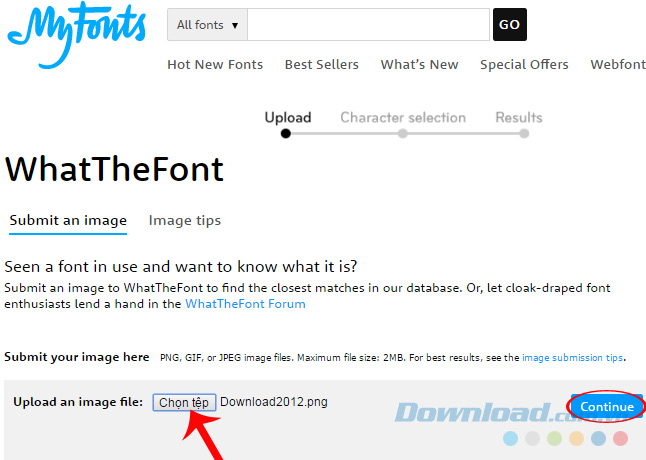
Bước 2: Cửa sổ Windows xuất hiện, các bạn tìm tới vị trí ảnh chụp văn bản cần nhận diện font chữ rồi Open.
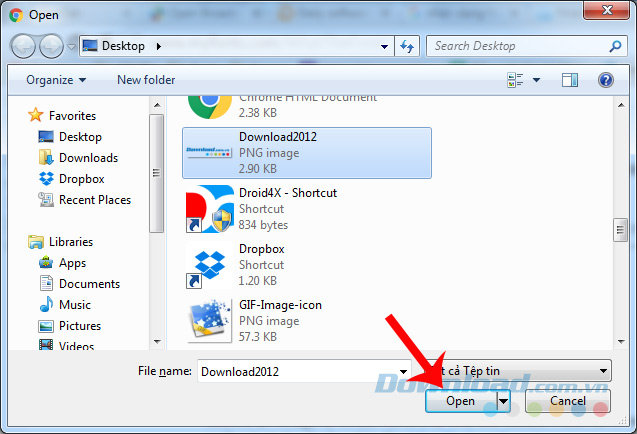
Bước 3: Sau khi click vào Continue, chờ một chút để Myfonts xử lý thông tin hình ảnh, sau đó sẽ cho ra những kết quả tương ứng.
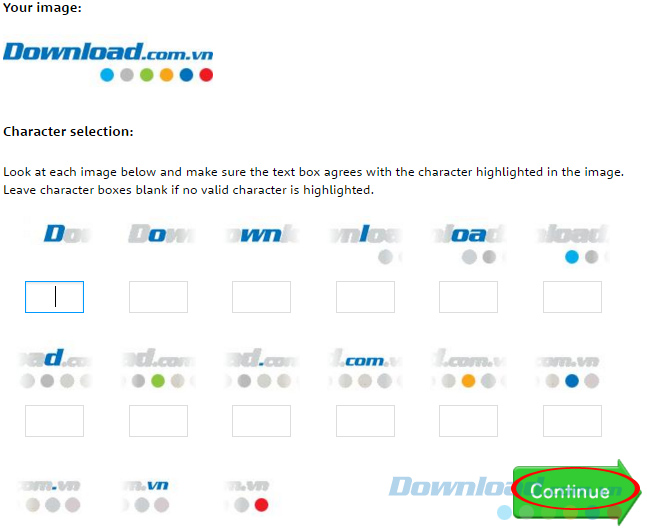
Tiếp tục nhấp vào mũi tên Continue màu xanh
Bước 4: Các bạn so sánh và chọn ra một font chữ đạt yêu cầu nhất, nếu chưa có, có thể VÀO ĐÂY để tìm và tải bổ sung các font chữ còn thiếu.
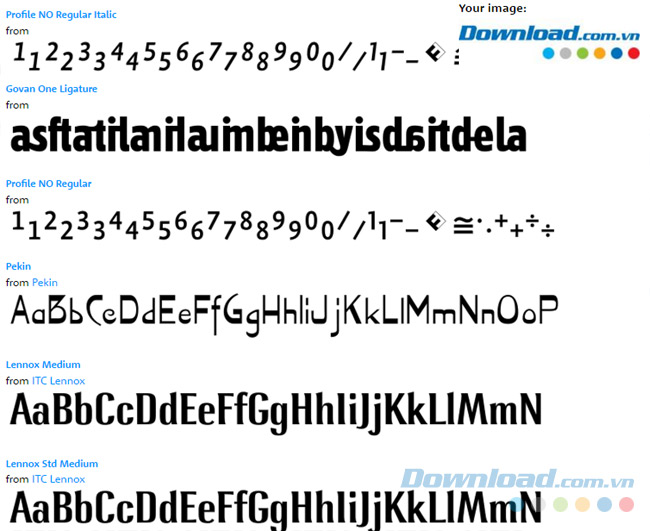
Khi sử dụng Myfonts để nhận diện font chữ, các bạn cần chú ý:
Trên đây là những hướng dẫn về cách nhận diện font chữ bằng ảnh chụp, giao diện của Myfonts cũng khá đơn giản và dễ thực hiện, không yêu cầu nhiều về kỹ năng, nên dù là người không có nhiều hiểu biết về máy tính cũng có thể sử dụng tốt được.
Chúc các bạn thực hiện thành công!
Theo Nghị định 147/2024/ND-CP, bạn cần xác thực tài khoản trước khi sử dụng tính năng này. Chúng tôi sẽ gửi mã xác thực qua SMS hoặc Zalo tới số điện thoại mà bạn nhập dưới đây: